已知:
使用yum安装openjdk时仅安装了jre。
tomcat默认在找不到JAVA_HMOE时会使用JRE_HOME。
所以仅需要配置全局变量JRE_HOME。
1.查询openjdk jre安装路径:
which java
![]()
ls -l /usr/bin/java
![]()
ls -l /etc/alternatives/java
 2.修改并刷新全局变量
2.修改并刷新全局变量
vim /etc/profile
在文件中添加如下代码(注意是到jre的目录为止):
export JRE_HOME=/usr/lib/jvm/java-1.8.0-openjdk-1.8.0.65-3.b17.el7.x86_64/jre

刷新变量
source /etc/profile
3.重启tomcat时可看到已经使用JRE_HOME
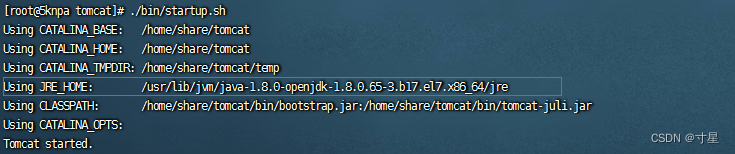




















 1万+
1万+











 被折叠的 条评论
为什么被折叠?
被折叠的 条评论
为什么被折叠?








